
こんにちはヨネティです!
.png)
Fire TV stickを買いたいけど…
- リビング以外のテレビで見れるの?夜は寝室でみたいんだけど…
- 友達(彼女・彼氏)の家でも一緒に動画(Fire TV stick)を見たい!
など疑問は無いでしょうか?
Fire TV stickを検討してる方の中には、「1台のFire TV stickを複数のテレビで使いまわしをしたい」と考えてる方もいるでしょう。
僕もFire TV stickを購入した時に疑問に思ったので、リビングと寝室に繋いで実験しました。
リビングで見ていると両親や兄弟などとバッティングしたり気を使いますからね…
でもたまにリビングの大きなテレビで家族で共有しながら見たいときもあります。
また、友人や彼氏・彼女など恋人と一緒に見たい日もあるでしょう。

小さなスマホやタブレットで見るよりも臨場感があったり、手で持たなくてもいいので…
お菓子食べながらとか恋人と手をつなぎながら見ることができる!
など他のテレビでも見れたら夢が広がりますよね?
なので今回はFire TV stickを他のテレビに繋ぐと
- そのまま見れるのか?
- 設定の方法は?
など実際に使ってみた僕か解説します。
【結論】Fire TV stickは他のテレビでも簡単な設定だけで見ることができる!
結論を言えば、Fire TV stickの設定は1度1つのテレビでやると、他のテレビでもそのまま再生することができます。
先程の例をあげると
Fire TV stickをリビングで設定すれば、寝室のテレビでHDMI端子のあるテレビならばFire TV stickを挿し替えるだけで見ることができます。
僕の場合は両親や兄弟がいない休日の昼間や平日の夕方は妻とリビングで、夕方〜夜間は寝室で動画を見ています。
自宅のWI-FIが同じ環境であれば再設定は特にありません。
WI-FIが違う場合はWI-FIの設定のみを変えれば見ることができます。
場合によっては購入制限だけすれば友人や恋人に貸出もできますね。

一つ注意点を上げるとしたらリモコンを忘れないことです(笑)
しょっちゅうやらかしてアプリで動かしています…
違うテレビでFire TV stickを使いまわす方法(設定)!

それではFire TV stickを、違うテレビで使いたいまわす為の設定方法を解説します。
自宅と環境(WI-FI)が同じ場合の設定方法!
モバイルWI-FIや、自宅で同じWI-FIに繋いで使う場合は、特に設定は必要がありません。
設定したテレビからFire TV stickを本体をHDMI端子からとUSBアダプターごと外します。
見たいテレビのHDMI端子にFire TV stickを挿して、コンセントに繋げばそのまま見る事ができます。
ただ、一つ注意したいのはテレビの初期設定がHDMIチャンネルをスキップしたり、音量が出ない設定の場合があります。

僕が始めてFire TV stickを買ったときに、HDMIをスキップする設定になっていて表示されませんでした…
半日悩んでAmazonカスタマーに連絡したりしても解決できなかったです。
なので、画像・音が出ない場合はテレビの設定をもう一度見直して見ましょう。
自宅と環境(WI-FI)が違う場合の設定方法!
Fire TV stickで使うWI-FIが最初に設定したものと違う場合、新しく繋ぐWI-FI設定をする必要があります。
例えばリビングにメインのWI-FIがあり、寝室に電波が届かずに中継機を使う場合などですね。
それとかモバイルWI-FIが無くて、友人や恋人などの家のWI-FIを使う場合も新しいWI-FIの設定が必要です。
ただ設定はとても簡単です。
それでは設定方法を説明します。
Fire TV stickのWI-FI設定!
画像はテザリングの記事で使用したものですが設定方法は同じですので画像通りに進めてください。
なお、WI-FI本体の設定は機種ごとに異なるのでつながるようにだけしておいてください。
Fire TV stickのホーム画面の設定(歯車)をクリック。
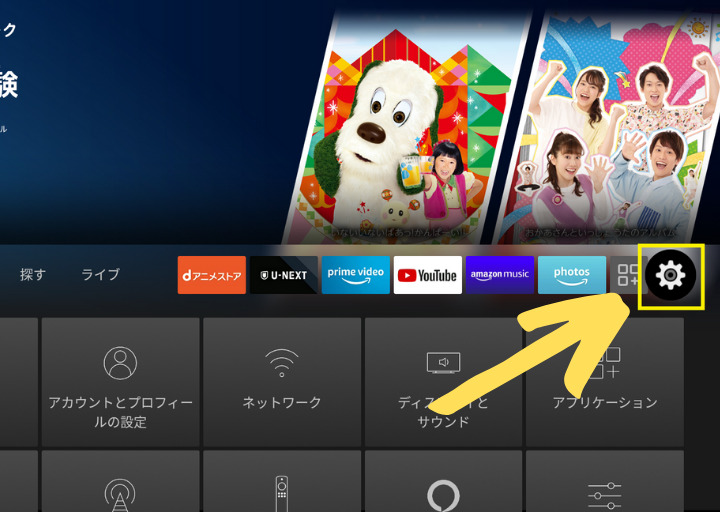
メニューから「ネットワーク」をクリック。
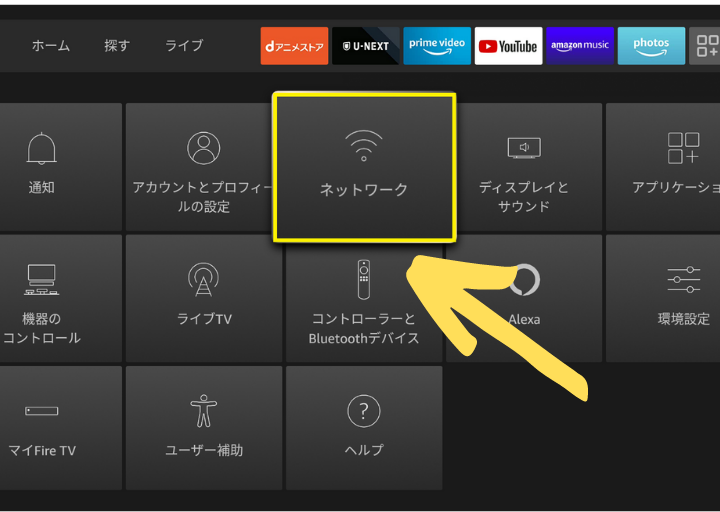
ネットワークでアクセスポイント(WI-FI名)をクリック。

①パスワードを入力して②接続を押すと設定完了です
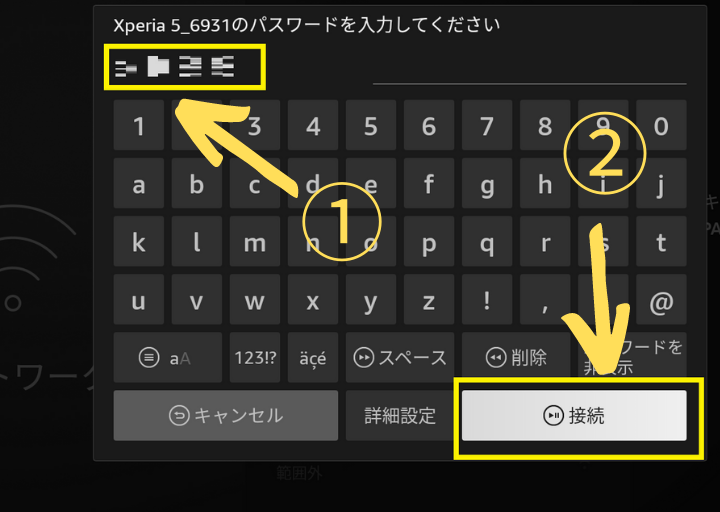
接続したWI-FIが「接続済み」になっていたら設定完了です。
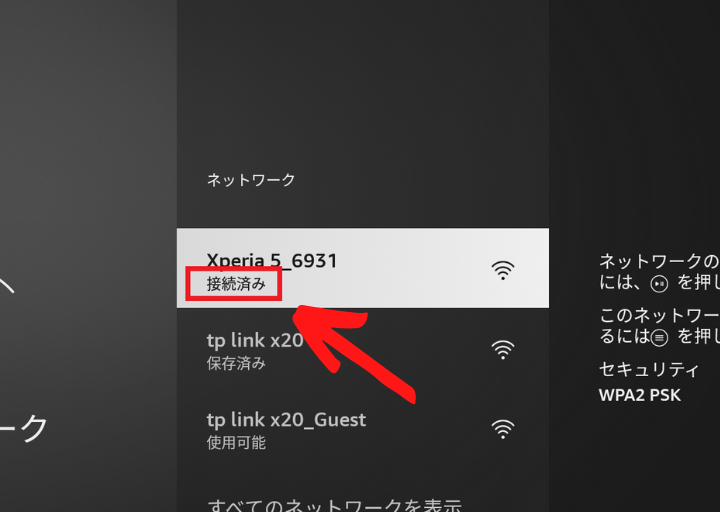
次回からは1度設定したWI-FIは設定無しで自動的に使うことができます。
モバイルWI-FIやテザリングなどでFire TV stickを使う場合は、Fire TV stickを移動させても「ネットワーク名」が同じなので再設定の必要はありません。
旅行や出張先でもテレビがあれば見れるので便利ですよね?
ただ、モバイルWI-FIやテザリングはデータ使用量が結構消費するのでメインで使うのはおすすめはできないです。
家で違う場所で使うのにおすすめは「ドコモ home 5G」です。
home 5G がテザリングよりおすすめの理由はこちらの記事を参考にしてください。
「Fire TV stick」はテザリングでも見れるのか?データー通信量は?
こんな時に便利!Fire TV stickを別のテレビで使えるシーン!

我が家ではFire TV stickが2台あり、物凄く重宝してます。

2021.12ブラックフライデーで「Fire TV stick max」を注文してしまった!
これで3代目ですな!
普段使いでもかなり使ってますが、Fire TV stickがあって便利だと思ったシーンを紹介します。
恋人と動画をシェアできる!

残念ながら僕が妻と結婚する前にはFire TV stickの存在が知らなかったです…
ただ、弟がつけたApp TVを家の一室の大画面で見てました。
全くYou Tube以外の動画の見ない妻にアニメや映画をハマらせましたね。
スマホやタブレットでも動画は見れるのですが、両手が開いてるので手を繋いだり他のこともできます。
スマホやタブレットの音響よりもテレビの方が良いのは決まってますし、コロナが流行ってるので家デートにも使えます。
旅行先や出張先の暇つぶし!
旅行に行って温泉や食事を楽しんだあと、夜にテレビを見ようとして「おもろいテレビ無いわ…」「なんか暇やな…」なんて思ったことは無いですか?
確かに友人や恋人とカードゲームとかを楽しむのも良いかもしれません。

ただ、結構飽きるんですよね…
そんなときにFire TV stickを持っていけば夜に暇つぶしができます。
また、出張先や研修、免許の合宿など出先でWI-FI環境とテレビのHDMI端子さえあれば動画を見る事ができます。

しつこいけど…
チャンネル忘れないでね…
集中して動画学習する時!
動画学習をするときにPCが無くて、スマホやタブレットでやると両手がふさがります。
カバーで立てたりして対策はありますけど、LINEなどの通知があると気になりますよね?
そんなときにFire TV stickにミラーリングやキャストで繋いで学習をすると効率がアップします。
例えば
- 両手が空いてるので、動画を見ながら実践してみる。
- メモを取ってアウトプットしてみる。
- リモコンで気になる部分をもう一度戻って再生する。
などですね。
僕の場合はUdemyをFire TV stickに繋いだり、You Tube見ながら動画学習をしてます。
手書きのメモが苦手なので、パソコンに書き込んだり、動画を見ながら実践してます。

勉強は苦手ですが、効率が数倍にアップしました!
【まとめ】1度設定すればいろんなテレビでFire TV stickを楽しめる!
Fire TV stickの基本設定が終われば、次から別のテレビで見る場合は再設定の必要はありません。
Fire TV stickを元のテレビから抜いて、別のテレビに挿し込むだけです。
WI-FIの環境が変わる場合はWI-FIの設定を変える必要がありますね。
ただ、物凄く簡単にできますし、1度登録すれば次回からは再設定の必要がなくなります。

唯一注意点を上げるとしたら、リモコンを必ず忘れないようにしましょう(笑)
僕は何回か忘れたことがあります…
最悪Fire TV stickのリモコンアプリを使えば良いだけですが…
旅行先や出先でもFire TV stickを楽しみましょう。

